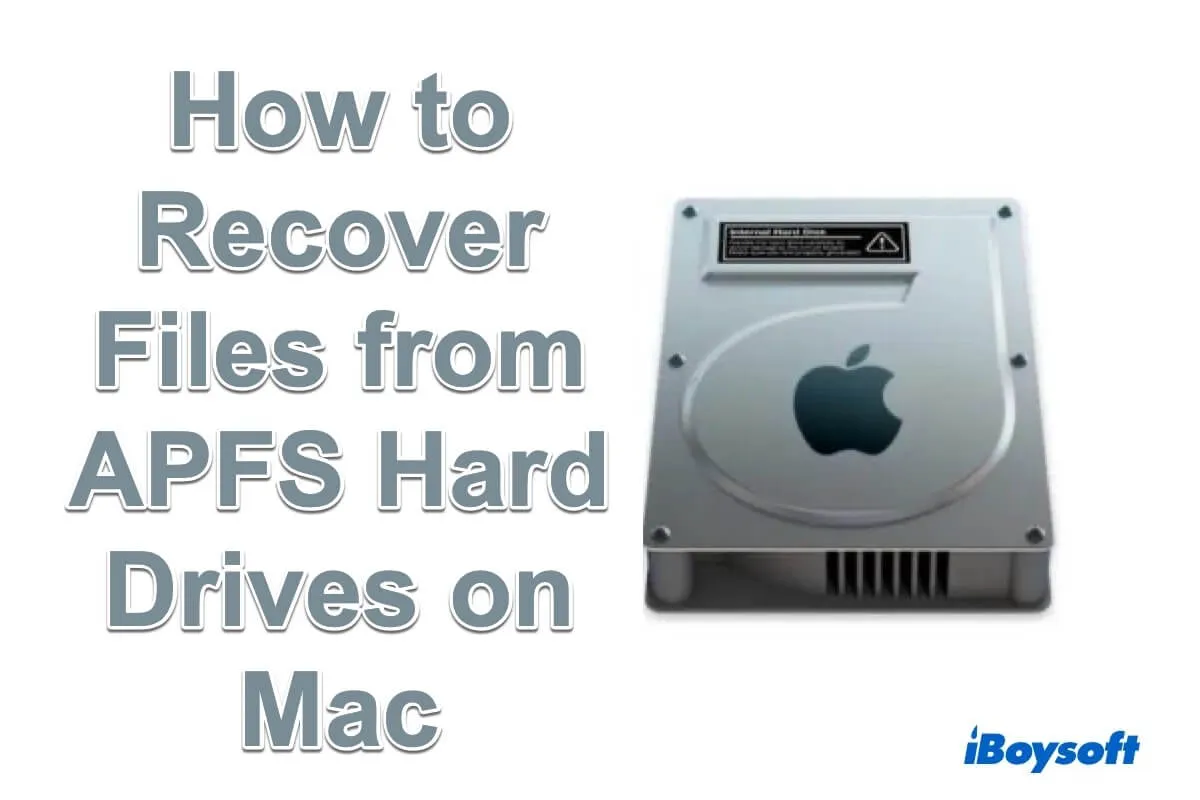Se você perdeu arquivos em uma unidade APFS (SSD interno SSD, SSD/HDD externo, volume APFS, ou APFS criptografado), pare de escrever novos dados e escaneie o disco imediatamente. É possível fazer arecuperação de dados APFS?
Alguém tem sugestões de software que possa detectar e excluir arquivos corrompidos no Mac com uma unidade formatada em APFS? -Reddit.com
A resposta curta é "Sim". No entanto, os discos rígidos de estado sólido nos dias de hoje, especialmente com APFS como sistema de arquivos, são extremamente desafiadores para recuperação de dados, pois mudaram a forma como os dados são armazenados, recuperados e apagados.
Como recuperar arquivos de um disco rígido APFS no Mac
O APFS é muito confiável e robusto em comparação com os sistemas de arquivos tradicionais, e reduz as chances de perda de dados devido a falhas no disco rígido e travamentos do sistema. No entanto, acidentes como exclusão acidental, formatação equivocada, lixo esvaziado, problemas repentinos de energia, falhas de hardware fatais, e outros podem ocorrer. Então vamos recuperar arquivos de uma unidade APFS em um Mac.
# 1 Recuperar arquivos de um disco rígido APFS no Mac com uma ferramenta de recuperação de dados
Sua unidade ou volume APFS está criptografado, formatado, desmontável, perdido, ou inacessível?
➜ Sim: o iBoysoft pode recuperar dados em todas essas situações.
➜ Não: Continue. (Você só quer tentar o Time Machine ou Terminal)
iBoysoft Data Recovery for Mac é um software versátil e poderoso de recuperação de dados APFS que permite recuperar dados excluídos no Mac, incluindo arquivos excluídos ou perdidos do disco de inicialização sob macOS 10.13 - 16 e dados em um dispositivo de armazenamento externo com um sistema de arquivos APFS. Você pode confiar neste programa de recuperação de dados para restaurar documentos, vídeos, arquivos de áudio, arquivos compactados e muito mais de um disco rígido APFS.
Passos para recuperar arquivos excluídos de um disco rígido APFS:
- Baixe, instale e abra o iBoysoft Data Recovery for Mac.
- Selecione o volume/disco APFS para escanear à esquerda e clique em "Procurar por Dados Perdidos".
- Filtre e visualize arquivos APFS perdidos.
(Após concluir a digitalização, ele listará todos os dados encontrados através das categorias "Tipo" e "Caminho".) - Escolha os desejados e clique em "Recuperar" para salvá-los em outro local.

Fácil, não é? Além disso, o iBoysoft Data Recovery for Mac pode recuperar arquivos do disco APFS no Mac nas seguintes situações:
1. Recuperação de dados de disco APFS criptografado.
O iBoysoft suporta o Macintosh HD criptografado pelo FileVault, T2 Security Chip e Apple Silicon. Ele permite que você escaneie o disco para recuperar dados do disco APFS no Mac após digitar a senha para descriptografar o disco.
2. Recuperação de dados de disco APFS formatado.
Por boas razões, você precisa formatar seu disco de inicialização ou partição do sistema para reinstalar o macOS ou reduzir a versão do macOS. Acidentes ocorrem quando você formata o disco APFS por engano ou apaga dados do disco APFS inesperadamente. O iBoysoft Data Recovery para Mac é capaz de recuperar arquivos nessas situações.
3. Recuperação de dados de partição APFS deletada/perdida
É comum ter vários volumes APFS em um contêiner APFS. Se um volume ou partição APFS for deletado, perdido ou desaparecer, o software de recuperação de dados APFS da iBoysoft pode escanear o disco minuciosamente para recuperar dados ausentes.
Como Recuperar Dados Perdidos de uma Partição APFS Deletada
4. Recuperação de dados de disco APFS inacessível
O iBoysoft Data Recovery for Mac é capaz de recuperar dados de um volume de inicialização APFS inamovível no Macintosh HD. Ele também suporta todos os tipos de unidades de estado sólido, discos rígidos, drives USB e cartões de memória no formato APFS quando o APFS não está sendo montado devido a problemas no cabeçalho do volume, registro do catálogo ou diretório de arquivos.
5. Recuperação de dados de unidade APFS inacessível
O APFS fica corrompido ou danificado, e todos os dados ficam inacessíveis, especialmente se o Mac não ligar. Este programa de recuperação de unidade APFS pode reconhecer e analisar o disco rígido do Mac em busca de dados excluídos ou perdidos.
# 2 Recuperar arquivos de unidade APFS no Mac com backup do Time Machine
Você tem um backup do Time Machine?
➜ Sim: Restaure do Time Machine (mais rápido, mais seguro).
➜ Não: Continue.
Time Machine é um utilitário de backup e restauração do sistema nativamente integrado às máquinas de computador da Apple. Ele pode copiar tudo em seu sistema além de fazer "snapshots" locais que oferecem acesso a linhas temporais anteriores de sua máquina.
Se tiver a sorte de ter o hábito de fazer backup do seu Mac com o software Time Machine em um disco rígido externo, será muito fácil restaurar seus arquivos perdidos com os backups do Time Machine.
Siga este guia para restaurar seu sistema Mac ou dados perdidos:
Um Guia do Time Machine para Fazer Backup e Restaurar Seu Mac
# 3 Recuperar arquivos de unidade APFS no Mac com Terminal
O volume APFS está inamovível ou ausente?
➜ Sim: Tente o Terminal. Se ainda não for montável, escaneie o dispositivo ou contêiner APFS com o iBoysoft em Correção 1.
➜ Não (está montado): Recupere dados do volume APFS específico com o iBoysoft em Correção 1.
Mac Terminal também é uma ferramenta útil para usuários que desejam fazer recuperação de dados APFS no Mac, mas este método requer mais conhecimento de linha de comando e exige muita atenção durante o processo operacional. Você pode:
- Finder > Aplicativos > Utilitários > Terminal.
- Você pode digitar diskutil list para listar as unidades e volumes disponíveis.
- Anote o identificador de sua unidade APFS, como /dev/disk2s1.
- Execute o comando diskutil repairVolume /dev/diskXsY (substitua X e Y pelo identificador de sua unidade) para tentar um reparo.
Tenha cuidado com os comandos do Terminal, pois o uso incorreto pode levar à perda de dados. Seja cuidadoso! Compartilhe essas formas para ajudar pessoas que desejam recuperar arquivos APFS no Mac.
Conclusão
Em resumo, este artigo oferece tutoriais detalhados sobre como recuperar dados de uma unidade APFS no Mac.
O Sistema de Arquivos da Apple é otimizado para uma velocidade de leitura e gravação mais rápida e uma maior segurança de dados, por isso tem revolucionado as formas tradicionais de processamento de dados em um disco. Como resultado, a recuperação de dados da APFS é muito desafiadora.
Lembre-se de que se o recurso TRIM estiver instalado no seu SSD e já tiver apagado seus dados, a recuperação de dados desses SSDs com APFS é impossível. Não custa nada usar o iBoysoft Data Recovery for Mac para escanear seu disco rígido e ver se os dados podem ser encontrados. Escanear e visualizar são completamente gratuitos.
Perguntas frequentes sobre a recuperação de dados da APFS
- QComo posso recuperar dados de um volume APFS da Apple criptografado?
-
A
Se o seu volume APFS da Apple estiver criptografado por uma solução de criptografia de terceiros, você precisa usar o mesmo software para descriptografá-lo e desbloquear o conteúdo primeiro e depois usar o iBoysoft Data Recovery for Mac para escanear e recuperar dados.
- QOs dados podem ser recuperados após um reset de fábrica no Mac?
-
A
Se você usar o Time Machine para fazer backup do seu Mac, poderá recuperar seus arquivos a partir do backup do Time Machine após redefinir o Mac para as configurações de fábrica. Você precisa primeiro reinstalar o macOS no seu Mac antes da restauração de arquivos. Se não houver backup disponível, ainda é possível executar o iBoysoft Data Recovery for Mac no Modo de Recuperação do macOS para escanear e recuperar arquivos.
- QO Windows pode ler o sistema de arquivos APFS?
-
A
Infelizmente, por padrão, o Windows não pode ler discos com um formato Mac como APFS ou HFS+. Quando você conecta um drive com formato APFS da Apple ao seu PC, o Windows provavelmente oferece a opção de excluí-lo completamente e reformatá-lo para que ele possa ser utilizado. Você pode usar ferramentas de terceiros para ler APFS no Windows também.